- Deel 1. Hoe u verwijderde tekstberichten op Android kunt ophalen via de Prullenbak
- Deel 2. Hoe verwijderde tekstberichten op Android op te halen met FoneLab Android Data Recovery
- Deel 3. Hoe verwijderde tekstberichten op Android terug te halen via Samsung Cloud Backup
- Deel 4. Hoe u verwijderde tekstberichten op Android kunt ophalen door het aan de provider te vragen
- Deel 5. Hoe u verwijderde tekstberichten op Android kunt ophalen door ze opnieuw te verzenden
- Deel 6. Tips om geen sms-berichten te verliezen op een Android
- Deel 7. Veelgestelde vragen over het ophalen van verwijderde tekstberichten op Android
Herstel de verloren / verwijderde iPhone-gegevens, waaronder foto's, contacten, video's, bestanden, oproeplog en meer gegevens van uw SD-kaart of apparaat.
Hoe u verwijderde berichten op Android moeiteloos kunt herstellen
 Bijgewerkt door Lisa Ou / 03 april 2024 09:30
Bijgewerkt door Lisa Ou / 03 april 2024 09:30Kun je verwijderde sms-berichten op Android ophalen? Ik was de gegevens op mijn telefoon aan het opruimen en verwijderde alle berichten. Het was echter te laat toen ik besefte dat de verwijdering een belangrijke boodschap van mijn werk bevatte. Nu heb ik moeite met nadenken over hoe ik het terug kan krijgen. Kan iemand mij alstublieft een handje helpen en de technieken geven die u kent? Bedankt.
Gegevensverlies is een veelvoorkomend probleem waar veel mensen mee worstelen op een apparaat. Of u nu een Android of een ander besturingssysteem gebruikt, u zult er onvermijdelijk minstens één keer mee te maken krijgen. Ondertussen kan het frustrerender zijn als uw verloren gegevens aanzienlijk zijn, zoals een sms-bericht van uw werk, school, familie of een speciaal iemand. De vraag is: wat is het juiste om te doen als dit gebeurt?
Laat dit artikel uw leven gemakkelijker maken door de beste oplossingen voor uw berichtproblemen te bieden. Als u door de volgende delen bladert, kunt u de verwijderde berichten onmiddellijk herstellen met behulp van de aangeboden procedures. De onderstaande methoden zijn geschikt voor vrijwel elke situatie, dus u hoeft zich geen zorgen te maken of u wel of niet een back-up heeft voorbereid. Dat gezegd hebbende, lees alstublieft vooruit.
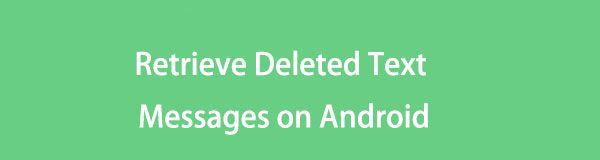

Gidslijst
- Deel 1. Hoe u verwijderde tekstberichten op Android kunt ophalen via de Prullenbak
- Deel 2. Hoe verwijderde tekstberichten op Android op te halen met FoneLab Android Data Recovery
- Deel 3. Hoe verwijderde tekstberichten op Android terug te halen via Samsung Cloud Backup
- Deel 4. Hoe u verwijderde tekstberichten op Android kunt ophalen door het aan de provider te vragen
- Deel 5. Hoe u verwijderde tekstberichten op Android kunt ophalen door ze opnieuw te verzenden
- Deel 6. Tips om geen sms-berichten te verliezen op een Android
- Deel 7. Veelgestelde vragen over het ophalen van verwijderde tekstberichten op Android
Deel 1. Hoe u verwijderde tekstberichten op Android kunt ophalen via de Prullenbak
De meeste apparaten bieden tegenwoordig een Prullenbak-functie voor verschillende gegevens om gegevensverlies te voorkomen. Het bevat een Prullenbak in het gedeelte Berichten, dus als u deze functie hebt geactiveerd, kunt u een snel en soepel herstelproces verwachten. Het is de meest elementaire techniek voor het ophalen van berichten, omdat deze is ingebouwd en automatisch wordt ingeschakeld wanneer u een Android-apparaat koopt. Als u de Prullenbak-functie echter eerder hebt uitgeschakeld, is dit niet het proces voor u.
Houd u aan de onderstaande eenvoudige richtlijnen om te leren hoe u verwijderde berichten op Android kunt ophalen via de Prullenbak:
Stap 1Voer de Berichten app op uw Android-telefoon en tik vervolgens op de symbool met drie stippen op het bovenste gedeelte van het scherm. Wanneer de opties verschijnen, kiest u de Prullenbak Tab.
Stap 2Het volgende scherm toont de gewiste sms-berichten van de eerdere sms-berichten. Zoek en tik dus op de ene of meerdere teksten die u wilt herstellen. Selecteer daarna de herstellen knop middenonder om ze terug te sturen naar uw berichtenlijst.
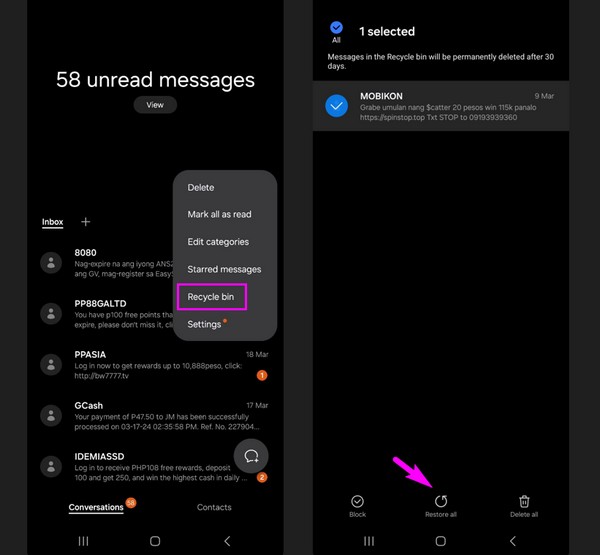
Houd er rekening mee dat de Prullenbak alleen de onlangs verwijderde berichten opslaat. Als ze langer dan 30 dagen duren, verdwijnen ze automatisch en kunnen ze op deze manier niet meer worden hersteld.
Deel 2. Hoe verwijderde tekstberichten op Android op te halen met FoneLab Android Data Recovery
Een andere eenvoudige techniek om uw berichten op een Android op te halen is via een professioneel programma zoals FoneLab Android Data Recovery. Deze tool staat bekend om zijn hoge succespercentage het herstellen van talloze Android-gegevens. In tegenstelling tot andere herstelprogramma's ondersteunt dit programma berichten, zodat u erop kunt vertrouwen dat het uw verwijderde berichten terugstuurt. Het maakt niet uit of u ze per ongeluk kwijt bent, omdat het verschillende herstelbare scenario's aankan.
Met FoneLab voor Android herstelt u de verloren / verwijderde iPhone-gegevens, inclusief foto's, contacten, video's, bestanden, oproeplog en meer gegevens van uw SD-kaart of apparaat.
- Herstel gemakkelijk foto's, video's, contacten, WhatsApp en meer gegevens.
- Voorbeeld van gegevens vóór herstel.
- Android-telefoon en SD-kaartgegevens zijn beschikbaar.
Ondertussen herstelt FoneLab Android Data Recovery gegevens op bijna alle Android-apparaten, zoals Samsung, LG, Sony, Motorola, Google, HTC, HUAWEI en meer, zolang het Android OS 5.0 en hoger draait. Naast Android-telefoons kan dit ook gegevens ophalen van een SD-kaart en simkaart. Het ondersteunt immers naast berichten ook verschillende gegevenstypen, waaronder foto's, audio, video's, contacten, oproeplogboeken en meer, waardoor het gunstiger is voor Android.
Gebruik de probleemloze procedure hieronder als een model voor het herstellen van verwijderde berichten op Android zonder back-up met FoneLab Android Data Recovery:
Stap 1Download het installatieprogramma van FoneLab Android Data Recovery door naar de officiële site te gaan en te selecteren Gratis download. Installeer daarna de hersteltool via het gedownloade bestand en wacht tot de statusbalk onderaan voltooid is. Selecteer vervolgens het tabblad Start dat later verschijnt om het gegevensherstelprogramma op uw bureaublad te starten.
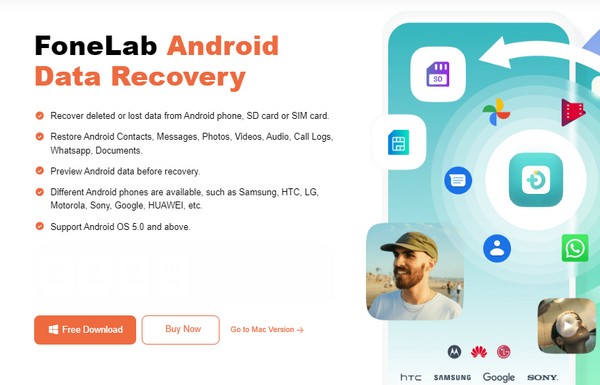
Stap 2Nadat u het programma hebt gestart, selecteert u Android Data Recovery op de hoofdinterface en koppel uw Android-apparaat via een USB-kabel. U moet het apparaat ook in de foutopsporingsmodus zetten met behulp van de richtlijnen die op de interface verschijnen. Eenmaal verbonden, worden de ondersteunde gegevenstypen weergegeven, dus controleer dit Berichten, dan de Volgende knop.
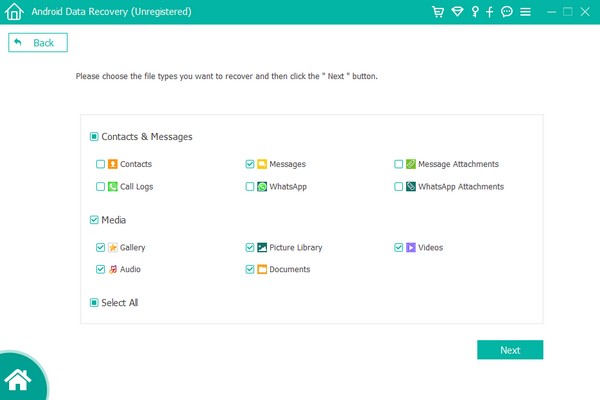
Stap 3Ondertussen de FoneGo app wordt automatisch op uw Android geïnstalleerd, dus geef toestemming om het programma uw gegevens te laten lezen en weergeven. Selecteer daarna de Berichten optie in de linkerkolom van de interface en vink aan de rechterkant de sms-berichten aan die u hoopt op te halen. Eenmaal gekozen, vinkt u het aan Herstellen tabblad rechtsonder om uw sms-berichten te herstellen.
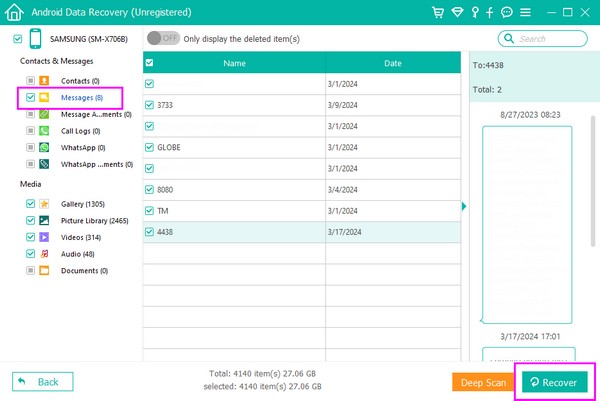
Met FoneLab voor Android herstelt u de verloren / verwijderde iPhone-gegevens, inclusief foto's, contacten, video's, bestanden, oproeplog en meer gegevens van uw SD-kaart of apparaat.
- Herstel gemakkelijk foto's, video's, contacten, WhatsApp en meer gegevens.
- Voorbeeld van gegevens vóór herstel.
- Android-telefoon en SD-kaartgegevens zijn beschikbaar.
Deel 3. Hoe verwijderde tekstberichten op Android terug te halen via Samsung Cloud Backup
Als uw Android-apparaat Samsung is, heeft u mogelijk een back-up van uw gegevens gemaakt in de Samsung Cloud. Als dat het geval is, hoeft u alleen uw berichten daaruit te herstellen om ze terug te sturen naar uw Android. Vergeleken met andere methoden voor het herstellen van back-ups is het herstellen van gegevens uit deze cloud handiger, omdat gebruikers hierdoor alleen berichten kunnen ophalen in plaats van alles.
Laat u leiden door de probleemloze stap hieronder om te bepalen hoe u verwijderde sms-berichten op een Android-telefoon kunt ophalen via Samsung Cloud-back-up:
Stap 1Navigeer naar die van uw Android-apparaat Instellingen interface en ga vervolgens naar de Accounts en back-up tabblad. De Maak een back-up van gegevens en herstel gegevens opties staan in de Samsung Cloud pagina.
Stap 2Kies het tabblad Gegevens herstellen en de back-ups die u eerder hebt opgeslagen, worden onthuld. Selecteer dus de back-up waar het gewenste sms-bericht is opgeslagen. Selecteer ten slotte de optie Berichten om het gewenste bericht terug te sturen naar uw Android-apparaat.
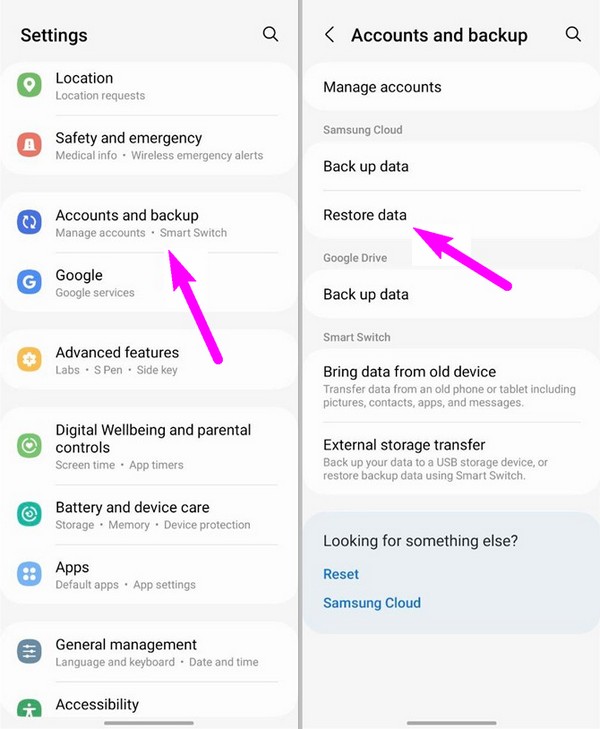
Houd er rekening mee dat deze oplossing alleen beschikbaar is als u de back-up vooraf op uw Samsung Cloud heeft opgeslagen. Als dat niet het geval is, heeft u geen andere keuze dan in plaats daarvan andere methoden te gebruiken.
Deel 4. Hoe u verwijderde tekstberichten op Android kunt ophalen door het aan de provider te vragen
Als u dit aan uw provider vraagt, kunt u ook verwijderde berichten op Android herstellen. U kunt hun officiële contactnummer bellen en uw bezorgdheid aan de klantenservice doorgeven. Daarna zullen ze instructies geven over hoe u uw berichten kunt herstellen. Houd er rekening mee dat dit procedureel en tijdrovend kan zijn. Maar zelfs na al het gedoe is uw tekstherstel nog steeds niet gegarandeerd, dus hoop niet te hoog. Als het niet werkt, probeer dan de andere manieren.
Deel 5. Hoe u verwijderde tekstberichten op Android kunt ophalen door ze opnieuw te verzenden
Een andere extra actie die u kunt ondernemen om uw verwijderde sms-berichten te herstellen, is opnieuw verzenden. Als al het andere niet lukt, is de enige optie die u nog hebt, de persoon aan de andere lijn te vragen het bericht opnieuw te verzenden. Het zal geen probleem zijn als je dicht bij de persoon bent, maar als dat niet het geval is, moet je moed hebben als je het sms-bericht heel graag terug wilt krijgen. Maar zorg ervoor dat u eerst de andere methoden uitprobeert, vooral het FoneLab Android Data Recovery, voor het gemak.
Back-up en herstel Android-gegevens eenvoudig naar uw computer.
- Back-up en herstel Android-gegevens eenvoudig naar uw computer.
- Bekijk gegevens in detail voordat u gegevens uit back-ups terugzet.
- Back-up en herstel van Android-telefoon- en SD-kaartgegevens selectief.
Deel 6. Tips om geen sms-berichten te verliezen op een Android
Zoals gezegd is gegevensverlies in sommige situaties onvermijdelijk. Maar als u enkele tips wilt overwegen om te voorkomen dat een dergelijke situatie zich nogmaals voordoet, bekijk dan de procedures die we hieronder hebben voorbereid. Ze helpen je Android om te voorkomen dat je opnieuw berichten kwijtraakt.
Berichten archiveren
Uw Android-berichten in archieven plaatsen in plaats van ze te verwijderen, is een effectieve manier om ze uit uw berichtenlijst te verwijderen, maar tegelijkertijd niet kwijt te raken.
Stap 1Ga naar de Berichten app en zoek vervolgens onmiddellijk de tekst die u wilt archiveren. Eenmaal gevonden, tikt u er lang op totdat het wordt geselecteerd. Er verschijnen dan een paar knoppen bovenaan de interface van de app. Tik ondertussen op de andere berichten als je er meer wilt archiveren.
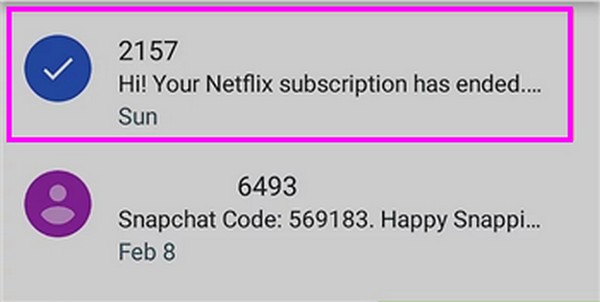
Stap 2Zodra alle gewenste berichten zijn geselecteerd, drukt u op de Archief pictogram van de knoppen die op het bovenste scherm zijn verschenen. De door u gekozen sms-berichten worden vervolgens opgeslagen in uw archieven.

Maak een back-up van berichten
Als u nog niet hebt geprobeerd een back-up van berichten te maken, vindt u hier de instructies een back-up maken van Android-gegevens op uw computer met behulp van de FoneLab Android Data Backup & Restore functie. Je vindt het op de FoneLab Android Data Recovery programma, dus het is handig als u het al hebt geïnstalleerd.
Back-up en herstel Android-gegevens eenvoudig naar uw computer.
- Back-up en herstel Android-gegevens eenvoudig naar uw computer.
- Bekijk gegevens in detail voordat u gegevens uit back-ups terugzet.
- Back-up en herstel van Android-telefoon- en SD-kaartgegevens selectief.
Stap 1Omdat FoneLab Android Data Recovery al is geïnstalleerd, keert u terug naar de oorspronkelijke interface en kiest u het Back-up en herstel van Android-gegevens functie deze keer. De volgende interface toont de opties, dus selecteer de Back-up van apparaatgegevens optie.
Opmerking: als u van plan bent een back-up te maken van alle gegevens op uw Android-apparaat, kiest u de optie Back-up met één klik optie in plaats daarvan, omdat het alles op het apparaat omvat bij het maken van een back-up van gegevens.
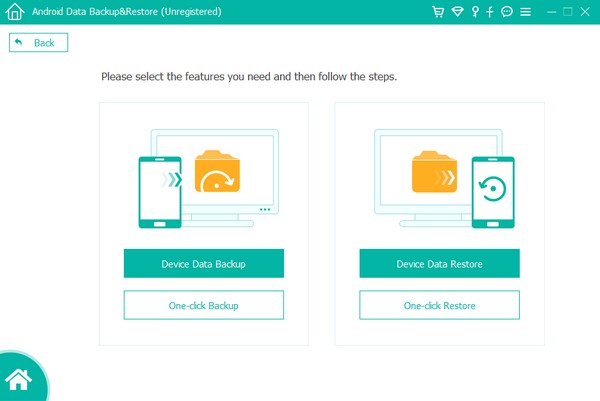
Stap 2Zorg er ondertussen voor dat uw Android is gekoppeld aan het programma zoals beschreven in deel 2 van dit artikel, zodat uw gegevens kunnen worden gedetecteerd. Vink vervolgens de Berichten selectievakje in de lijst met gegevenstypen en klik vervolgens op Start. Stel later uw back-upmap in en klik op OK om een back-up van uw berichten te maken.
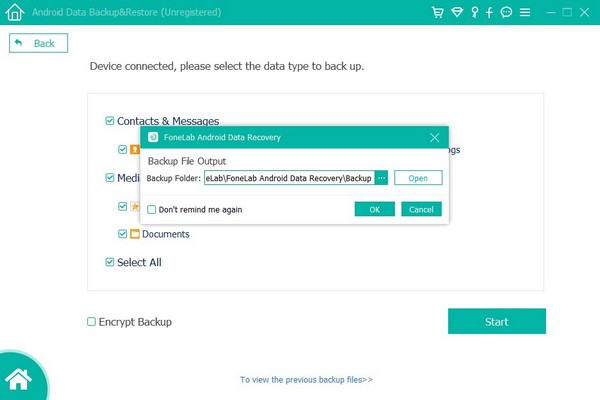
Dit zijn slechts enkele strategieën om te voorkomen dat u sms-berichten op uw Android kwijtraakt. Maar als u ze lastig en tijdrovend vindt, hoeft u zich geen zorgen meer te maken FoneLab Android Data Recovery is beschikbaar voor uw gegevensherstel. U kunt het op elk gewenst moment op uw computer krijgen.
Back-up en herstel Android-gegevens eenvoudig naar uw computer.
- Back-up en herstel Android-gegevens eenvoudig naar uw computer.
- Bekijk gegevens in detail voordat u gegevens uit back-ups terugzet.
- Back-up en herstel van Android-telefoon- en SD-kaartgegevens selectief.
Deel 7. Veelgestelde vragen over het ophalen van verwijderde tekstberichten op Android
1. Waar worden verwijderde sms-berichten opgeslagen op Android?
Als de Prullenbak-functie is ingeschakeld, worden uw verwijderde sms-berichten waarschijnlijk opgeslagen. Nadat je een tekst op een Android hebt gewist, wordt deze er automatisch naartoe verplaatst, zodat je deze indien nodig kunt herstellen, maar slechts voor een beperkte tijd, namelijk 30 dagen.
2. Kun je permanent verwijderde teksten op een Android herstellen?
Ja, dat kan. Zoals gezegd bewaart de Prullenbak verwijderde sms-berichten slechts 30 dagen, en daarna worden ze permanent van uw Android-apparaat verwijderd. Maar maak je geen zorgen; zelfs de permanent verwijderde teksten kunnen worden hersteld met een tool als FoneLab Android Data Recovery. Bekijk de deel 2-procedure van dit artikel voor meer informatie hierover.
Het verliezen van belangrijke sms-berichten is waarschijnlijk frustrerend, vooral als u geen back-up hebt voorbereid of bewaard. Gelukkig zijn hierboven efficiënte maar probleemloze methoden beschikbaar om de belangrijke berichten die u bent kwijtgeraakt, terug te sturen. Vertrouw ze vooral FoneLab Android Data Recovery, en uw teksten en ander gegevensherstel zullen gegarandeerd succesvol zijn.
Met FoneLab voor Android herstelt u de verloren / verwijderde iPhone-gegevens, inclusief foto's, contacten, video's, bestanden, oproeplog en meer gegevens van uw SD-kaart of apparaat.
- Herstel gemakkelijk foto's, video's, contacten, WhatsApp en meer gegevens.
- Voorbeeld van gegevens vóór herstel.
- Android-telefoon en SD-kaartgegevens zijn beschikbaar.
